在ps中将人物图片制作成满天飞舞的雪景效果的方法
ps怎样把图片制作成漫天飞舞的雪景效果?运用PHOTOSHOP软件,可以很简单的制作大家想要的照片,下面和小编一起来看看具体步骤吧。
最终效果图

练习素材:

具体步骤:
1、将RAW格式的原文件在PS里打开,参数调整如下。


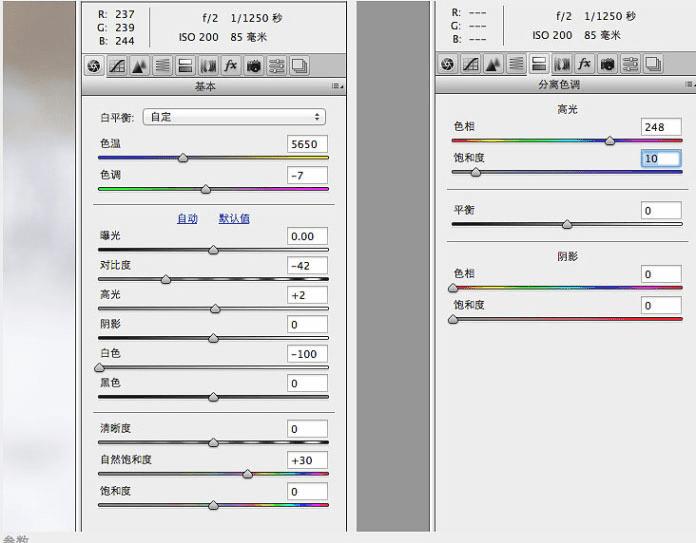
2、打开图片,选择模特脸部,复制脸部到新图层,然后设置图层的混合模式为“柔光”。



3、盖印图层,修皮肤液化,然后添加照片滤镜图层,滤镜蓝色,浓度11%。

本文地址:http://www.45fan.com/dnjc/96448.html
